Како подесити Маил налог у програму Оутлоок
Већина корисника дуго је уживала у поштанској служби од маил.ру. И упркос чињеници да ова услуга има погодан веб интерфејс за рад са поштом, неки корисници преферирају рад са Оутлоок-ом. Међутим, како бисте могли да радите са поштом поштом, потребно је да правилно конфигуришете маил клијента. И данас ћемо погледати како је маил маил конфигуриран у Оутлоок-у.
Да бисте додали налог у програму Оутлоок, морате да идете на подешавања налога. Да бисте то урадили, идите на мени "Филе" и у одељку "Детаљи" проширујемо листу "Поставке налога".
Сада кликните на одговарајућу наредбу и отвориће се прозор "Поставке налога".
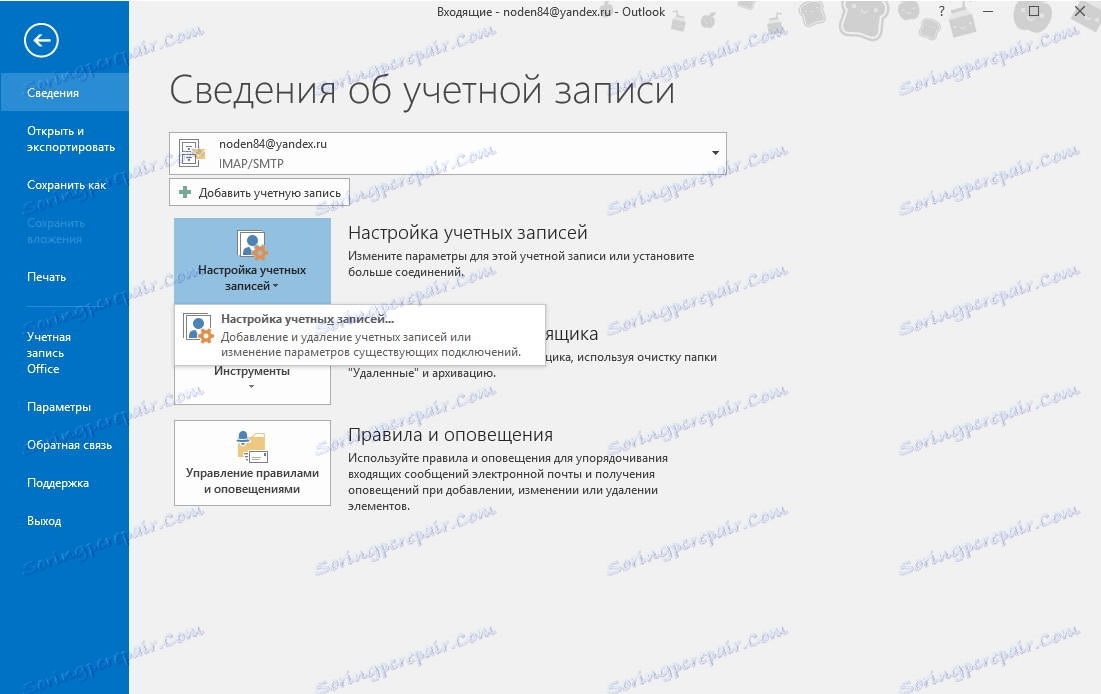
Овдје кликните на дугме "Креирај" и идите у чаробњак за подешавање налога.
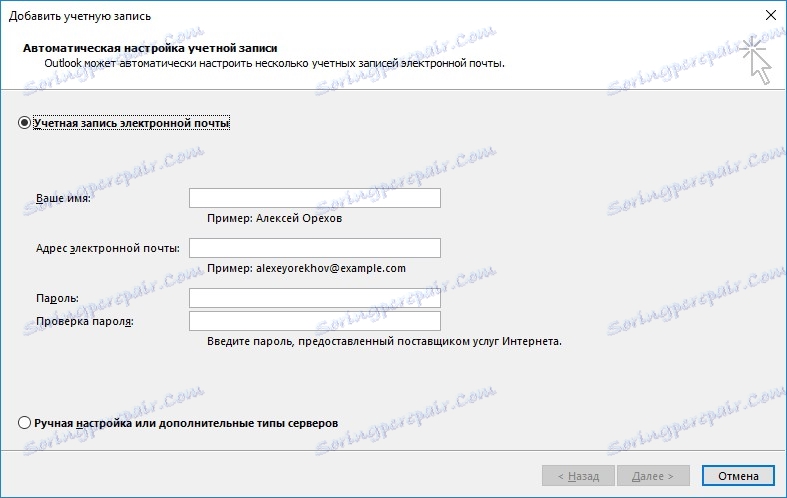
Овде изаберемо како да конфигуришемо поставке налога. Доступне су две опције: аутоматско и ручно.
По правилу, налог је исправно конфигурисан у аутоматском режиму, тако да ћемо прво размотрити ову методу.
Аутоматско подешавање налога
Дакле, оставите прекидач у позицији "Емаил аццоунт" и попуните сва поља. У овом случају, вреди обратити пажњу на чињеницу да је адреса е-поште у потпуности унета. Иначе Оутлоок неће моћи изабрати поставке.
После попуњавања свих поља, притисните тастер "Следеће" и сачекајте док Оутлоок не заврши подешавање записа.
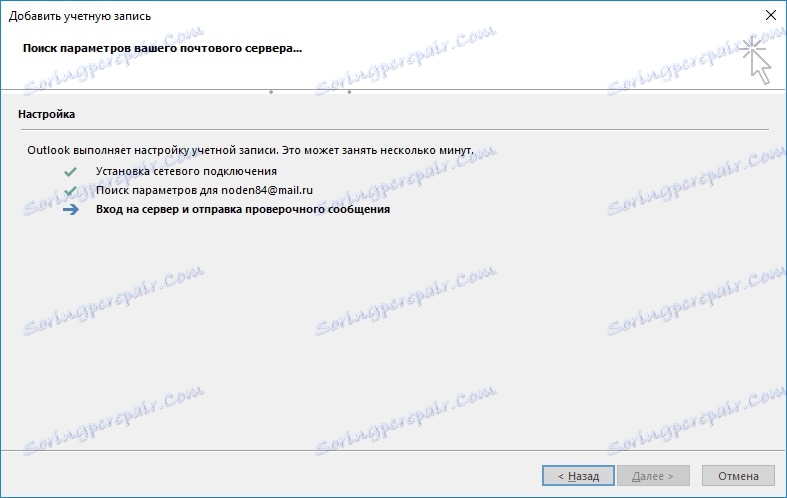
Када се изабере сва подешавања, видећемо одговарајућу поруку (погледајте слику испод), затим можете кликнути на дугме "Финиши" и почети да примате и шаљете слова.
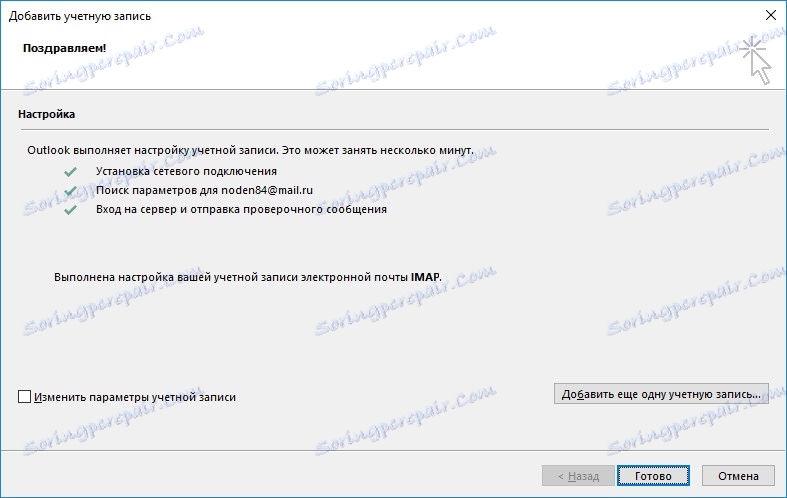
Ручно подешавање налога
Иако аутоматски начин конфигурирања налога у већини случајева омогућава вам да извршите сва потребна подешавања, постоје случајеви када морате ручно да одредите параметре.
За ово ћемо користити ручну поставку.
Поставите прекидач на "Ручна конфигурација или додатне врсте сервера" и кликните на дугме "Следеће".
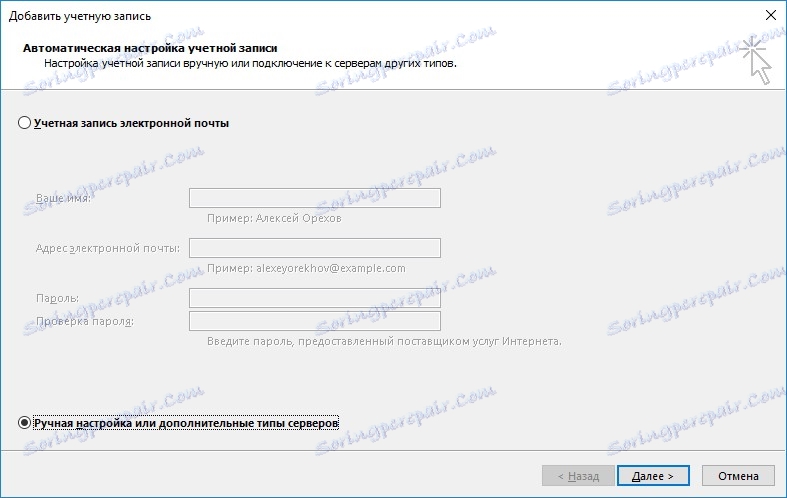
Пошто поштанска служба Маил.ру може да функционише са ИМАП протоколом и ПОП3, остављамо прекидач у позицији у којој се налази и прелазимо на следећи корак.
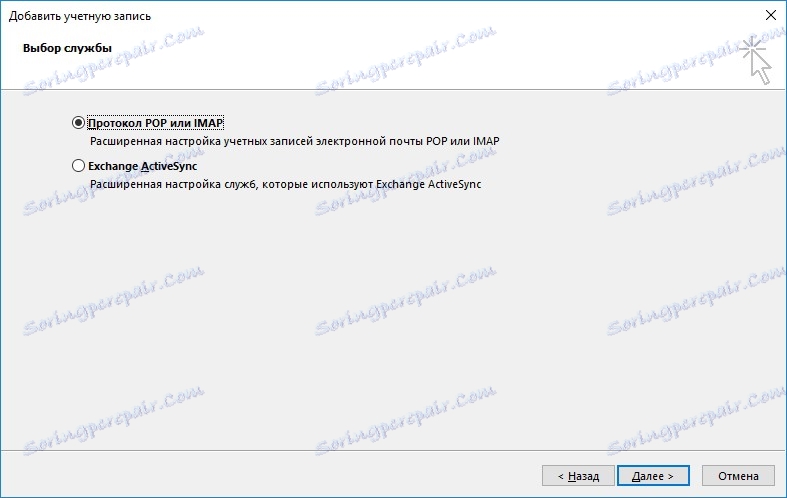
У овој фази је потребно попунити наведена поља.
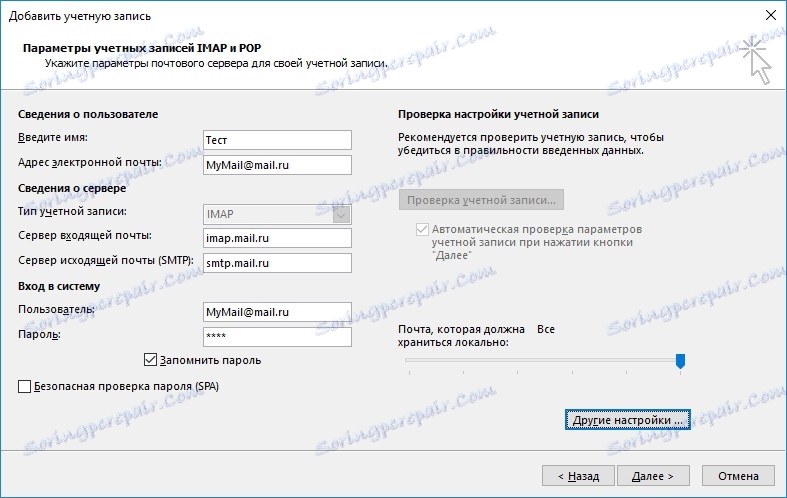
У одељку "Информације о кориснику" унесите своје име и пуну адресу е-поште.
Одељак "Сервер Информатион" се попуњава на следећи начин:
Тип налога је "ИМАП" или "ПОП3" - ако желите да подесите налог за овај протокол.
У пољу "Инцоминг маил сервер" наведите: имап.маил.ру, ако је тип записа изабрао ИМАП. Према томе, за ПОП3 адреса ће изгледати овако: поп.маил.ру.
Адреса сервера за одлазну пошту биће смтп.маил.ру за ИМАП и ПОП3.
У одељку "Пријављивање" унесите своје корисничко име и лозинку из поште.
Затим идите у напредна подешавања. Да бисте то урадили, кликните на дугме "Остала подешавања ..." и у прозору "Интернет пошта" идите на картицу "Напредно".
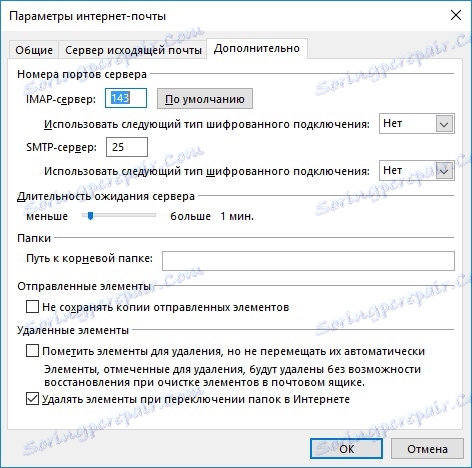
Овдје морате навести портове за ИМАП (или ПОП3, овисно о типу налога) и СМТП серверима.
Ако конфигуришете ИМАП налог, број порта овог сервера ће бити 993, за ПОП3 - 995.
Број порта СМТП сервера у оба типа бит ће 465.
Након навођења бројева, кликните на дугме "ОК" да бисте потврдили промјену параметара и кликните на "Нект" у прозору "Адд аццоунт".
Након тога, Оутлоок ће проверити сва подешавања и покушати да се повеже са сервером. Ако је успјешно, видећете поруку која показује да је конфигурација успјешна. Иначе, морате се вратити и провјерити сва подешавања.
Тако се рачун може ручно или аутоматски конфигурисати. Избор метода ће зависити од тога да ли треба унети додатне параметре или не, као иу случају када је аутоматска селекција параметара пропала.